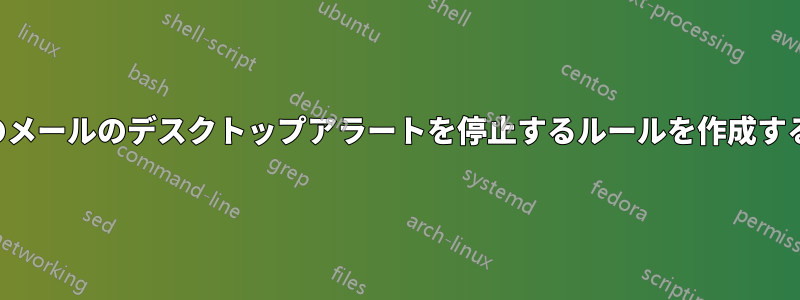
特定の電子メールでデスクトップ アラート (画面の右下に表示されるポップアップ) が生成されないようにルールを作成したいと思います。
デスクトップ アラートをグローバルに有効または無効にできることはわかっていますが、特定の電子メールに対して制御することは可能ですか?
答え1
グローバル デスクトップ アラートを無効にし、ルール リストの一番下にすべてのメッセージに対してアラートを表示するルールを配置することで、これを制御できます。秘訣は、ルール作成ウィザードのステップ 1 で「これ以上のルールの処理を停止する」オプションを含む、これらの特定の電子メールを処理するルールをリストの上位 (つまり、デスクトップ アラート ルールより前に実行される) に配置することです。
グローバルデスクトップアラートを無効にするには次のようにナビゲートします。
ファイル -> オプション -> メール -> メッセージ到着
次に、「デスクトップアラートを表示する」オプションの選択を解除します。
他のすべてのメールのアラートを表示するには受信トレイに移動し、
ルール -> ルールとアラートの管理 -> 新しいルール
ここからクリック:
「受信したメッセージにルールを適用する」 -> 次へ -> 次へ -> 「デスクトップアラートを表示する」 -> 完了
次に、矢印を使用してルールを下に移動します。


